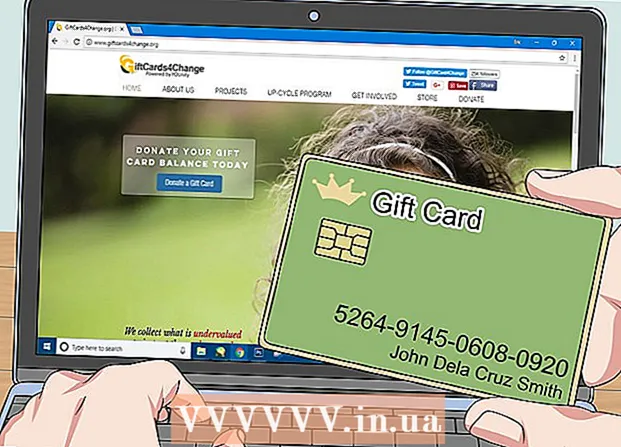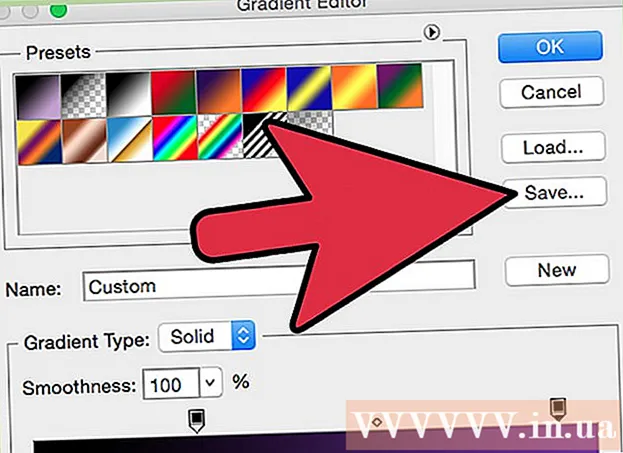
Tarkib
Fotosuratlarni tahrirlash dasturida rang bantlari (gradients) - bu rasm yoki tasvirning bir qismi bo'ylab cho'zilgan ranglar yoki ohanglarning bosqichma-bosqich o'zgarishi. Gradientlar tasvirga nozik rang o'zgarishlarini qo'shish uchun ishlatiladi (masalan, soyalarni o'zgartirish) va siz dramatik effektlarni yaratish uchun qatlamlarni qatlamlash va birlashtirishingiz mumkin.Agar biz Photoshop-da ranglar tasmasini yaratmoqchi bo'lsak, tanlangan maydonga yoki qatlamga chiziqli, radiusli, burchakli, aks ettiruvchi yoki olmosli gradient rangini qo'shish uchun gradient vositasidan foydalanishimiz kerak. Asosiy ranglar diapazonini bajarish oson, ammo siz Gradient muharriri yordamida yanada moslashtirilgan sozlashingiz mumkin. Eslatma: biz indekslangan yoki bitmap rasmlarga gradientlarni qo'sha olmaymiz.
Qadamlar
1-dan 2-usul: Qatlamga asosiy gradientni qo'shing
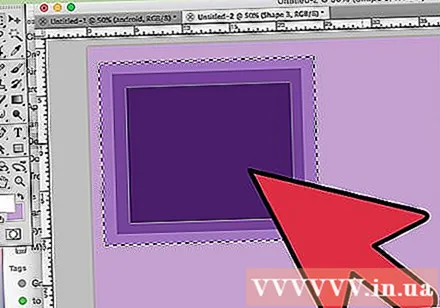
Tanlash vositasi yordamida chiziq shaklini yarating. Bu tasvirning kichik diapazonini tanlashga imkon beradigan kvadrat yoki nosni tanlash vositasi kabi nuqta chiziqli piktogrammalar. Agar siz uni tanlamasangiz, ranglar diapazoni barcha mavjud qatlamni qamrab oladi.- Rang diapazoni har qanday shaklda bo'lishi mumkin, chunki siz tanlov qilishingiz mumkin.
- Agar siz endigina ish boshlayotgan bo'lsangiz, kichkina kvadrat yarating va uning ustida ishlang.
- Rang diapazoni tanlangan maydonni qamrab oladi. Shunday qilib, agar siz tanlov vositasidan foydalanmasdan shunchaki rang tasmasini yaratgan bo'lsangiz, butun qatlam gradient bilan qoplanadi.
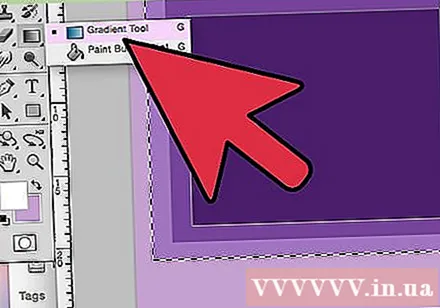
Kichkina to'rtburchaklar belgisi bilan gradient vositasini tanlang va qora rangdan oq rangga o'tmoqda. Agar siz ushbu parametrni topa olmasangiz, bo'yoq paqirining belgisini bosib turing, chunki bu ikkita vosita tez-tez yig'ilib turadi. Buni bosgandan so'ng, ekranning yuqori qismida "gradient bar" paydo bo'ladi. Bu sizga gradient ko'rinishini tahrirlash uchun joy.
Pastki o'ngdagi ikkita kvadrat yordamida gradient uchun rang tanlang. Bu shuningdek, biz ko'pincha cho'tka yoki qalam uchun ranglarni tanlash uchun ishlatiladigan asboblar panelining pastki qismidagi belgi. Uning rangini o'zgartirish uchun har bir kvadratni ikki marta bosing.- Old kvadrat gradient boshlang'ich rangini anglatadi. Masalan, qizil.
- Orqadagi kvadrat - bu gradient o'chadigan rang. Masalan, oq.
- Yuqoridagi chap burchakdagi ranglar chizig'i kombinatsiyani oldindan ko'rish namunasini ko'rsatadi.
Siz foydalanmoqchi bo'lgan ranglar oralig'ini tanlang. Yuqori satrga qarab, turli xil gradient uslublarini aks ettiruvchi ko'plab kichik piktogrammalarni ko'rasiz. Izoh: Photoshop-ning barcha versiyalarida bu ranglarning hammasi mavjud emas, balki 2015 yildan beri faqat so'nggi versiyalar mavjud. Buni aniqlashning eng yaxshi usuli bu o'zgarishlarni ko'rish uchun har birini sinab ko'rishdir.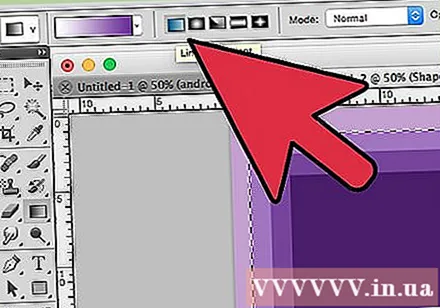
- Lineer: Asosiy chiziqli gradient deyarli tungi osmonga o'xshaydi. Ushbu rang tasmasi shunchaki to'g'ri chiziqdagi ikki rang o'rtasida bosqichma-bosqich o'tishdir.
- Radial: Radial gradient markazdan boshlanib, shar shaklida tarqalib, asta-sekin keyingi rangga o'zgarib turadigan rangga ega. Xuddi Quyoshga qaraganimizda birinchi rang "Quyosh", ikkinchi rang "osmon".
- Burchak: Burchakli gradient. Aniqrog'i, bu gradient rangni boshlanish nuqtasi atrofida soat sohasi farqli o'laroq yoy bilan skanerlaydi. Ushbu ranglar tasmasi qirralarning asta-sekin gradatsiyalari bilan ikkita bitta rang hosil qiladi.
- Aks ettirilgan: Yansıtılan gradient, muntazam chiziqli rang tasmasini teskari tasvirini yaratadi. Asosan, agar siz o'ng tomonga "to'g'ri chiziqlar" chizsangiz, u holda chiziq chapga takrorlanadi. Siz aks ettiruvchi gradient olasiz. Bunday holda bizda uchta "bar" mavjud: oq, qizil va oq ranglarni takrorlash.
- Olmos: Radial shaklga o'xshash bu gradient aylana o'rniga olmos yoki markaziy kvadrat hosil qiladi.
Rang diapazonining boshlang'ich nuqtasini o'rnatish uchun bosing va ushlab turing. Buni birinchi rang eng qorong'i bo'lgan holat deb o'ylashingiz mumkin. Ushbu misolda bizda qizil rangdan boshqa hech narsa bo'lmaydi. Izoh: tanlangan shaklga qarab gradient avtomatik ravishda rangga ega bo'ladi, shunga mos ravishda to'ldirish uchun boshlang'ich nuqtani o'ng chegarada o'rnatishingiz shart emas.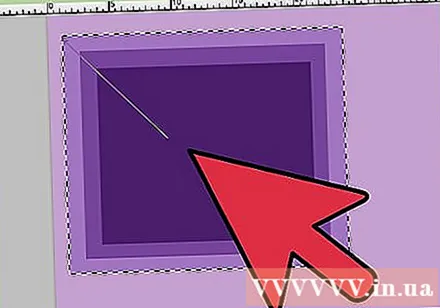
- Hatto tanlangan maydon yoki qatlamni bosish shart emas. Agar rang ekrandan o'chib ketishini istasangiz, tanlov tashqarisiga bosing. Bu gradatsiya ta'sirini yanada nozik qiladi.
- Gradientni sozlashga tayyor bo'lguncha sichqoncha tugmachasini qo'yib yubormang.
Sichqoncha ko'rsatkichini rangni to'ldirishni xohlagan yo'nalishga o'tkazing va sichqoncha tugmachasini qo'yib yuboring. To'ldirish yo'nalishini ko'rsatadigan chiziq boshlang'ich nuqtadan sichqoncha tugmachasini qo'yib yuborgan joygacha cho'ziladi. Gradient yaratish uchun sichqonchadan qo'lingizni bo'shating.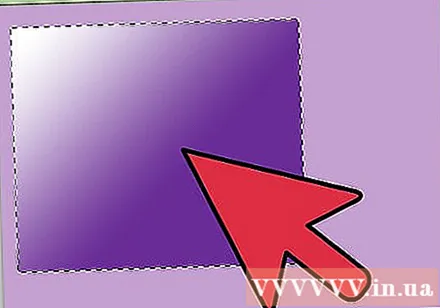
- Chiziq qanchalik uzun bo'lsa, o'tish shunchalik cho'ziladi.
- Qisqa chiziq ikki rang o'rtasida keskin o'zgarishlarni keltirib chiqaradi.
Gradientlarni istalgan joyda yaratish uchun foydalaning. Gradientlar Photoshop-da juda kuchli vositalar. Ranglar nafaqat o'chib qolmaydi, balki gradient har qanday o'tish yoki aralashtirish effektini yaratish qobiliyatiga ega. Ikki qatlamni asta-sekin birlashtirish uchun biz shaffof qatlamlar bilan rangli chiziqdan foydalanishimiz mumkin. Rangli chiziqlar matn ustida qatlamlangan bo'lishi mumkin. Rasmni badiiy ravishda to'ldirish uchun siz xira va past rang oralig'idan foydalanishingiz mumkin, hatto qora va oq o'rtasida o'tish paytida. Qisqacha aytganda, siz tanlagan har qanday ob'ekt gradiyentga ega. reklama
2-dan 2-usul: Gradientni sozlash
Asboblar panelida Gradient vositasini bosing. Oldindan o'rnatilgan gradyanlarni oldindan sozlashimiz, aniq rang sxemalarini yaratishimiz va hattoki tahrirlashimiz mumkin. Gradient muharririni ochish uchun odatdagidek gradient vositasini tanlang. Keyin ekranning yuqori qismidagi satrda ko'rsatilgan gradient naqshini bosing. Endi bizda:
- Turli xil rang oralig'i oldindan o'rnatilgan.
- Sozlanishi sozlagichli ranglar oralig'iga misol.
- Sinf va shaffoflik haqida ma'lumot.
- Yangi gradyanlarni yaratish, eski gradyanlarni yuklash yoki yaratgan ranglar oralig'ini saqlash variantlari.
O'zgartirmoqchi bo'lgan ranglar oralig'ini bosing. Bundan tashqari, oldindan o'rnatilgan sozlamalarni boshqarish yoki mavjud gradyanlarni tahrirlashingiz mumkin. Bu sizga ishlatishdan oldin ranglar oralig'ini mukammal qilish imkonini beradi. Agar sizda bir nechta qatlam bo'lsa, unda gradientni o'z ichiga olgan qatlamni tanlaganingizga ishonch hosil qilishingiz kerak.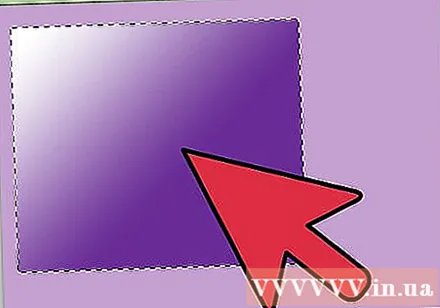
Naqsh gradienti ostidagi kichik tiqinlarni bosish orqali rangni o'zgartiring. Qo'shimcha ranglarni qo'shish uchun siz ranglar tasmasini bosishingiz mumkin. Gradient muharriridan taxminan yarim pastda, ichkarida ranglar tasmasi bo'lgan misol satri mavjud. Quyida ranglarni o'zgartirish uchun bosishingiz mumkin bo'lgan ikkita kulrang blok tugmachalar mavjud.
- Boshqa blokirovka tugmachasini qo'shish uchun satrni ikki marta bosing. Siz xohlagancha blokirovka tugmachalarini qo'shishingiz mumkin.
- O'chirish uchun blokirovka tugmachasini bosing va ekranning pastki qismiga torting. Yoki blokirovka tugmachasini bosishingiz va Delete tugmachasini bosishingiz mumkin.
Shaffoflikni namuna rang diapazoni ustidagi kichik blokirovka tugmachasini bosish orqali o'zgartiring. Ushbu tugmalar ranglarning bir xilligini o'zgartiradi va siz o'zboshimchalik bilan ko'paytirasiz yoki kamaytirasiz. Odatiy shaffoflik 100% ni tashkil qiladi.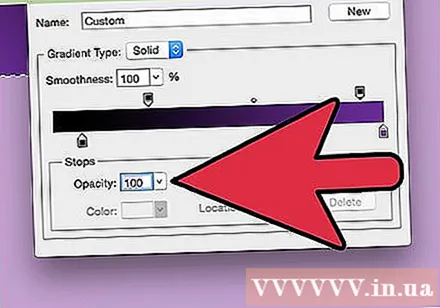
- Rangli blok tugmalariga o'xshab, biz sichqonchaning o'ng tugmachasini bosish orqali yanada murakkab gradyanlarni qo'shishimiz mumkin.
Fokusni o'rnatish uchun markazdagi olmos belgisini tekislang. Bu erda har biri zichligi 50% bo'lgan ikkita rang uchrashadi. Fokusni o'rnatish uchun siz ushbu olmos tugmachasini har qanday to'xtatuvchining orasidan sudrab olib borishingiz mumkin.
Kamalakka o'xshash pufaklar uchun ranglar oralig'ining "silliqligini" sozlang. "Xom" gradient har bir nuqta uchun tasodifiy rangni oxirgi ikki rang bilan bir xil qiymatga tanlaydi. Natijada silliq va uzluksiz o'tish o'rniga bir nechta rangli uyalar bo'lgan kitob javoniga o'xshash bo'ladi.
- "Gradient Type" ochilgan menyusidagi "Shovqin" tugmachasini bosish orqali yanada takomillashtirilgan sozlashlarni amalga oshirishingiz mumkin.
O'zingizga yoqadigan rang diapazonlarini saqlang yoki ko'proq narsani tarmoqdan yuklab oling. Oldindan o'rnatilgan rangli gamut juda foydalidir, shuning uchun bir narsani ikki marta bajarishning hojati yo'q. Kerakli gradientni yaratishingiz bilanoq, Hozir Saqlashni bosing. Shuningdek, siz Internetga kirib, "Gradient Preset Packes" (gradient preset pack) kalit so'zini qidirishingiz mumkin. U erda minglab variantlar mavjud va siz juda kichik faylni kompyuteringizga yuklab olishingiz kerak. Keyin, gradient muharriridagi "Yuklash" tugmachasi yordamida tasmani Photoshop-ga yuklang. reklama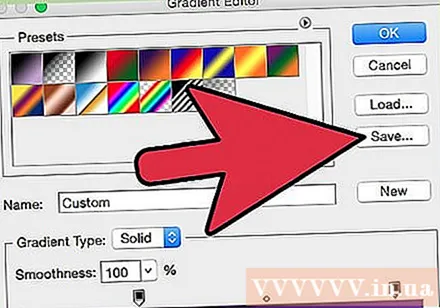
Maslahat
- Fotoshopda har qanday jihatning nozik tomonlarini o'rganishning eng yaxshi usuli bu bo'sh sahifani ochish va asboblar bilan tajriba o'tkazishdir.